我们以前给大家介绍过一款叫ARC Welder的插件,它是一款可以让安卓应用APK安装到谷歌Chrome浏览器并运行的谷歌官方chrome插件。但最近有小伙伴反应ARC Welder不能使用来了,下面小编就给大家介绍一下在安装使用ARC Welder插件过程中遇到问题的解决方法。
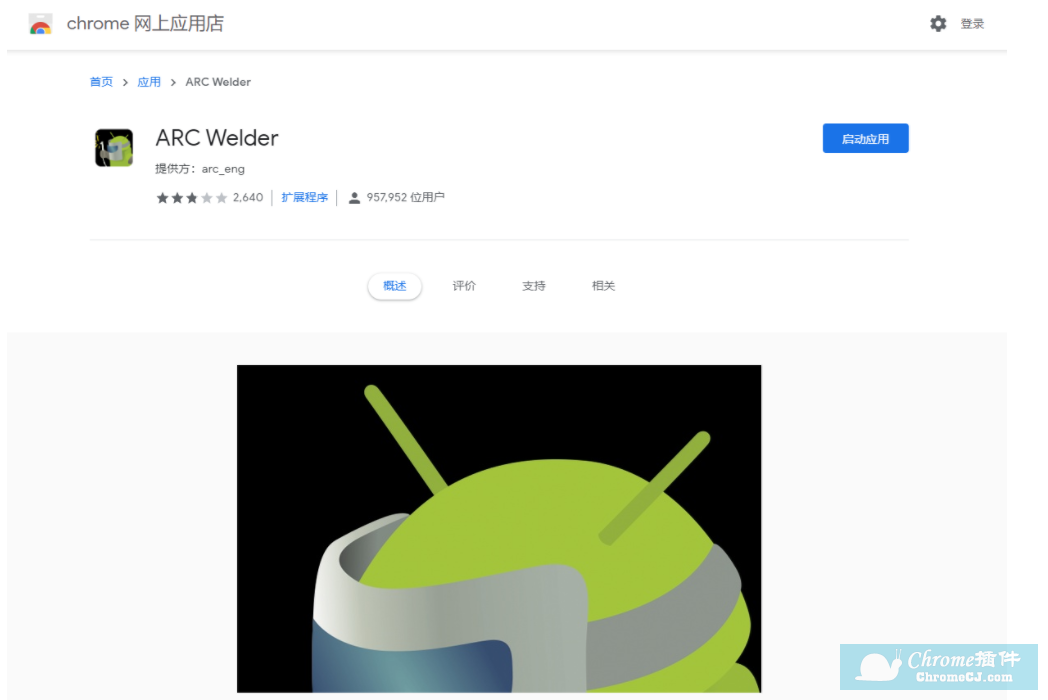
一、ARC Welder 在使用时一直卡在了下图这个页面,也就是网上俗称的“转圈圈”。
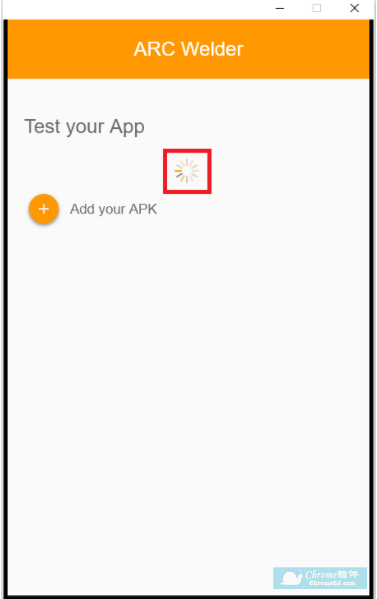
1、首先,我们需要将刚才安装的扩展程序全部卸载干净,然后将 Chrome 更新到最新的版本。然后,我们需要安装 ARChon Runtime for Chrome。这里要注意的是这个扩展程序适用于64位的 Intel x86 架构下桌面版 Chrome 和64位的 Chrome OS。如果你的电脑不是这个配置,就需要你自己去官方网站下载了。
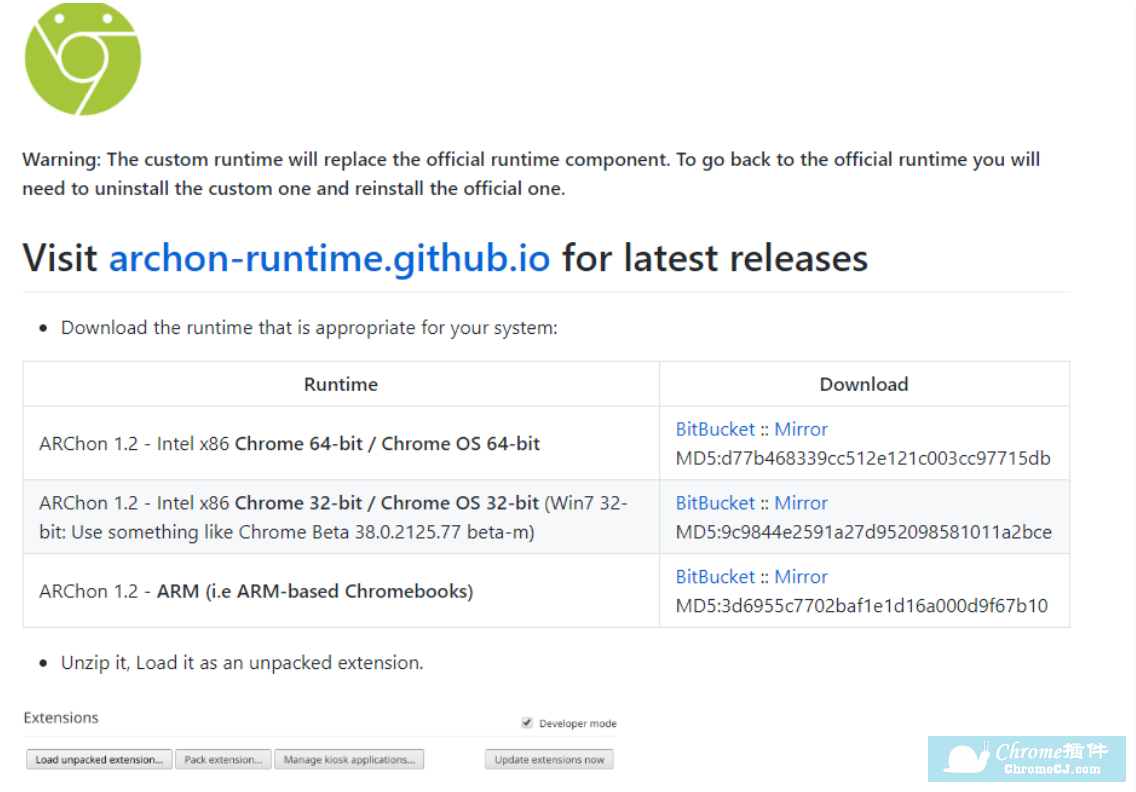
2、接下来我们需要一个转换程序将我们要安装的原始 Android 应用程序包(APK)转换成一个 Chrome 扩展程序,这里小编推荐Vladikoff 提供的转换程序 chromeos-apk。
二、如何将 Android 应用程序包(APK)转换成一个 Chrome 扩展程序
1、首先,我们需要下载并安装 Node.js,只有10+MiB。安装完成后,打开“Node.js command prompt”。
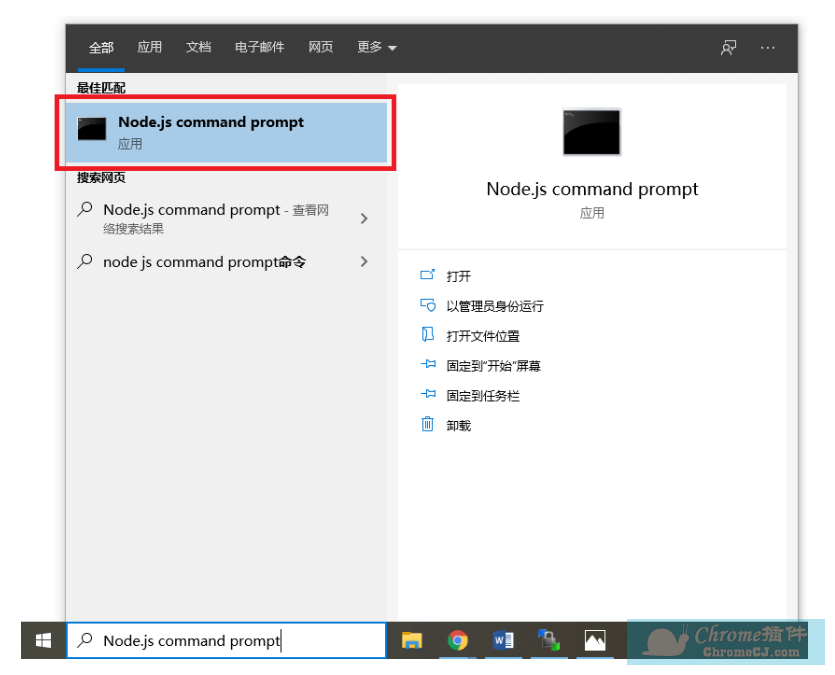
2、然后,我们在 Node.js command prompt 的命令行中安装转换程序 chromeos-apk 。只需要输入一下指令,然后回车运行即可。
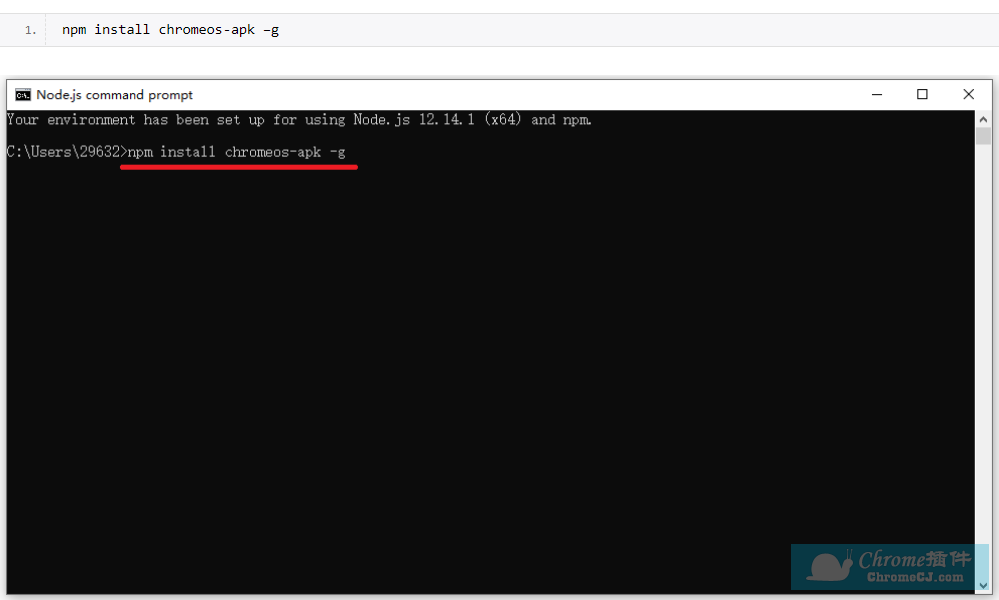
3、小编以应用程序包“net.tandem_8427_apps.evozi.com.apk”举例。应该先切换到该 apk 所在目录下,再输入指令“chromeos-apk net.tandem_8427_apps.evozi.com.apk –archon”。
![]()
4、转换成功后,会在当前目录生成“包名.android”的文件夹(记住这个文件夹的名字,后面要用),即为转换后的 crx 文件目录。拿我们举例的应用程序包来说,转换后 crx 文件目录的名称就是“net.tandem.android”。
三、在chrome加载CRX文件目录时,出现错误“There is no “message” element for key extName.”
以文本模式(例如使用 txt、word、VS Code )打开该 crx 文件夹下的“_locales/en”目录下的“messages.json”文件,在“extName”节点下,添加“message”字段标签,值则对应 crx 文件夹的名字(就是刚才说记住的文件夹的名字),然后保存退出即可。拿举例的应用程序包来说,添加的部分为“,”和“”message”:”net.tandem.android””。
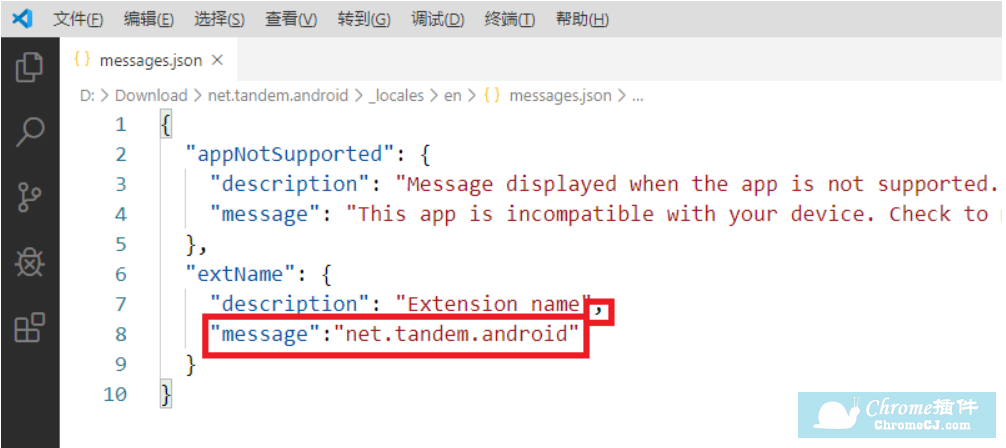
四、在chrome加载CRX文件目录时,出现错误“WebGL 不受支持。”。
这个问题有两种解决方法
第一种:
1、在 Chrome 地址栏输入“chrome://flags”,将以下四个功能全部打开。
a.Override software rendering list
b.Native Client
c.WebGL 2.0 Compute
d.WebGL Draft Extensions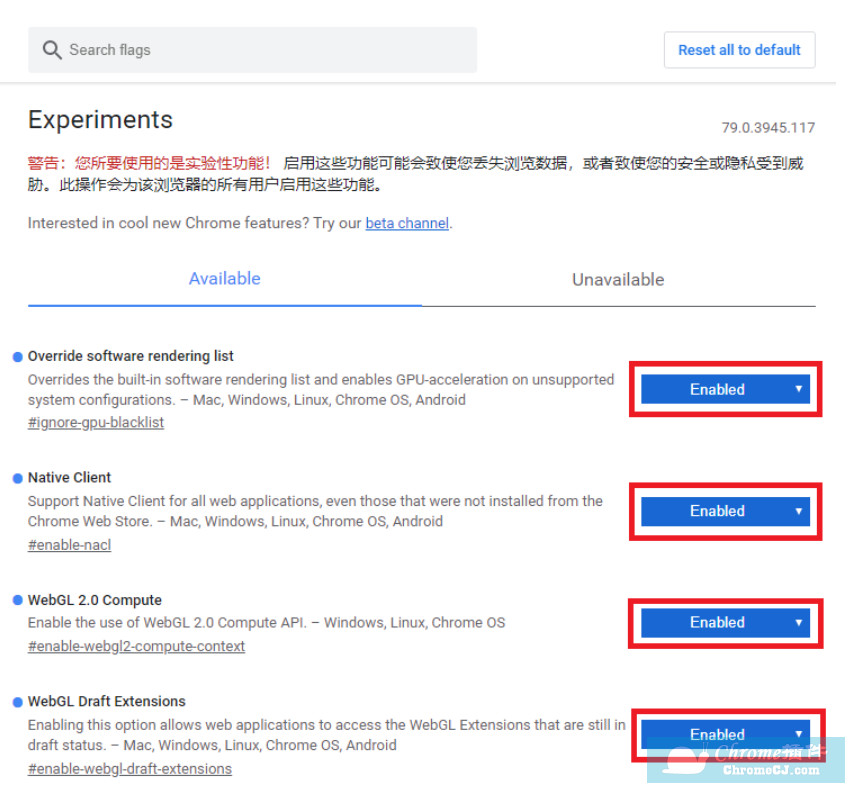
2、然后彻底关闭 Chrome,再重新打开(如果不知道如何彻底关闭 Chrome,那就重启电脑)。之后打开 Chrome 的“设置”,打开“高级”,“系统”一栏打开“使用硬件加速模式(如果可用)”。提示:如果你进行了之前的操作,那么这个默认开启的功能将会被关闭,需要你再次手动打开。
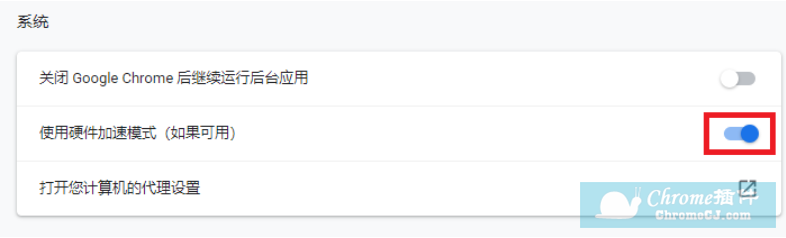
第二种:
第二种方法非常简单,就是直接从系统里打开该应用。
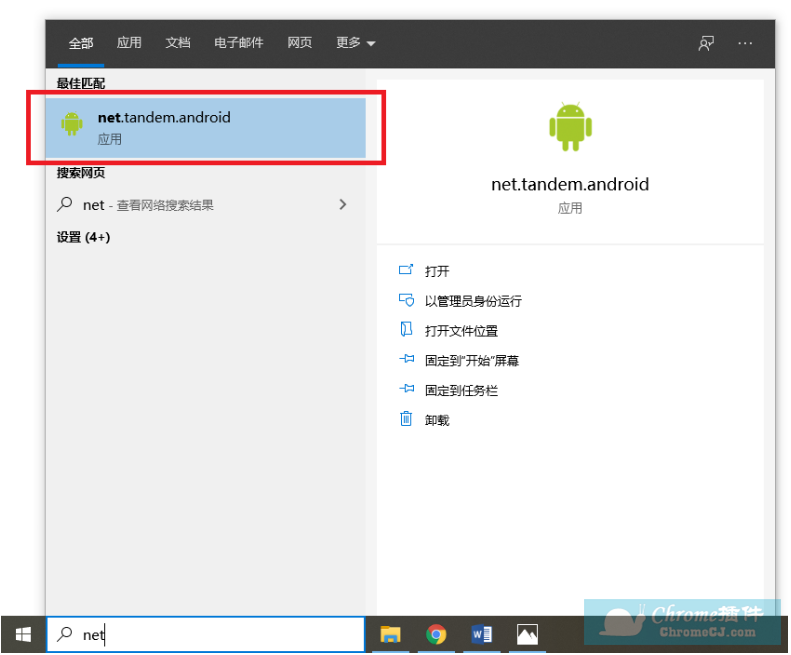
小结
以上就是小编介绍的Chrome ARC Welder安装使用过程中常见问题详解,希望帮到使用ARC Welder插件的小伙伴。
参考文章:https://twocups.cn/index.php/2020/01/09/10/

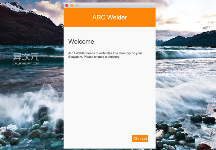
 4.1 分
4.1 分
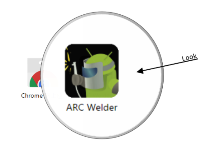
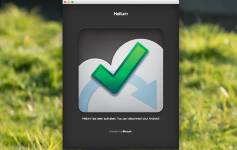
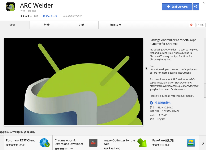

 3.3 分
3.3 分
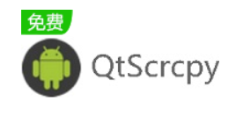
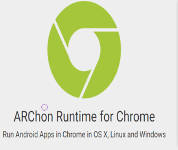

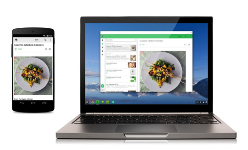
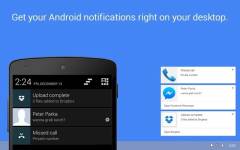
 1.3 分
1.3 分